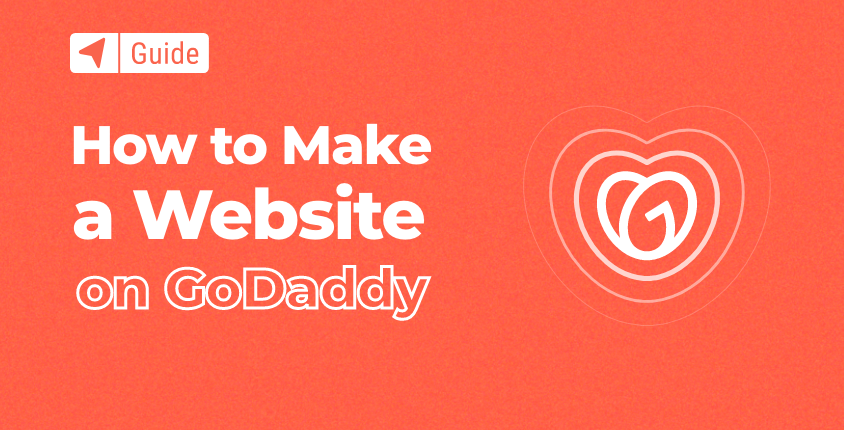
Εάν έχετε αρχίσει να μαθαίνετε για τη διαδικασία δημιουργίας ιστότοπου, πιθανότατα έχετε ήδη ακούσει το όνομα GoDaddy.
Αυτός ο τεχνολογικός γίγαντας προσφέρει σχεδόν τα πάντα, από την πώληση τομέων και τη φιλοξενία έως την προσφορά λογισμικού δημιουργίας ιστοτόπων και υπηρεσιών μάρκετινγκ. Το GoDaddy είναι η μεγαλύτερη πλατφόρμα διαδικτυακών υπηρεσιών στον κόσμο με εκατομμύρια πελάτες. Μπορείτε να διαβάσετε περισσότερα για αυτό στο δικό μας εμπεριστατωμένη κριτική GoDaddy.
Εάν είστε ήδη χρήστης των άλλων υπηρεσιών τους, αξίζει να δοκιμάσετε και την υπηρεσία δημιουργίας ιστοτόπων τους. Οι νέοι χρήστες μπορούν να δοκιμάσουν τη λύση δημιουργίας ιστοτόπων δωρεάν και αν σας αρέσει μπορείτε να συνεχίσετε να τη χρησιμοποιείτε.
Σε αυτόν τον οδηγό, Θα σας δείξω τη διαδικασία βήμα προς βήμα πώς να δημιουργήσετε έναν ιστότοπο χρησιμοποιώντας υπηρεσίες GoDaddy.
Δημιουργία δωρεάν ιστότοπου στο GoDaddy σε 7 εύκολα βήματα
Αν και το πρόγραμμα δημιουργίας ιστοτόπων είναι πολύ φιλικό προς το χρήστη, μην ιδρώνετε εάν χρειάζεστε βοήθεια για να ξεκινήσετε. Απλώς ακολουθήστε τον οδηγό μας και θα δημιουργήσετε τον πρώτο σας ιστότοπο εύκολα και γρήγορα.
- Βήμα #1: Δημιουργήστε έναν λογαριασμό για να ξεκινήσετε
- Βήμα #2: Επιλέξτε την κατηγορία του ιστότοπού σας
- Βήμα #3: Επιλέξτε ένα όνομα για τον ιστότοπό σας
- Βήμα #4: Ξεκινήστε την επεξεργασία και την προσαρμογή του ιστότοπού σας
- Βήμα #5: Βελτιστοποιήστε τον ιστότοπό σας για SEO
- Βήμα #6: Κάντε προεπισκόπηση και δημοσιεύστε τον ιστότοπό σας
- Βήμα #7: Αναβάθμιση για να συνδέσετε έναν προσαρμοσμένο τομέα
Βήμα #1: Δημιουργήστε έναν λογαριασμό για να ξεκινήσετε
Εάν έχετε ήδη δημιουργήσει έναν λογαριασμό στο godaddy.com, δεν είναι απαραίτητο να δημιουργήσετε νέο. Οι υπάρχοντες πελάτες πρέπει απλώς να συνδεθούν πριν επιλέξουν μια κατηγορία και ξεκινήσουν με τον επεξεργαστή ιστότοπου.

Ωστόσο, εάν είστε νέος χρήστης, μπορείτε να δημιουργήσετε έναν νέο λογαριασμό σε λίγα δευτερόλεπτα. Ο πιο γρήγορος τρόπος για να το κάνετε είναι να συνδεθείτε στον υπάρχοντα λογαριασμό σας στο Google ή στο Facebook. Στη συνέχεια, η GoDaddy θα αντλήσει όλες τις απαιτούμενες πληροφορίες και θα δημιουργήσει τον λογαριασμό για εσάς.
Για όσους από εσάς δεν έχετε έναν από αυτούς τους λογαριασμούς ή απλά δεν θέλετε να τους χρησιμοποιήσετε με το GoDaddy, είναι εύκολο να εισαγάγετε τη διεύθυνση email, το όνομα χρήστη και τον κωδικό πρόσβασής σας για να ξεκινήσετε. Υπάρχει μια δωρεάν δοκιμαστική περίοδος ενός μήνα διαθέσιμη και δεν χρειάζεται να εισαγάγετε στοιχεία πιστωτικής κάρτας για να ξεκινήσετε τη δημιουργία του δωρεάν ιστότοπού σας.
- Πηγαίνετε στο GoDaddy.
- Εισαγάγετε τη διεύθυνση email, το όνομα χρήστη και τον κωδικό πρόσβασης που επιθυμείτε.
- Επιλέξτε να αποδεχτείτε ή να αρνηθείτε να λάβετε εξατομικευμένες προσφορές.
- Κάντε κλικ στο κουμπί "Δημιουργία λογαριασμού" για να ξεκινήσετε.
Βήμα #2: Επιλέξτε μια κατηγορία του ιστότοπού σας
Αφού δημιουργήσετε έναν λογαριασμό ή συνδεθείτε με έναν υπάρχοντα, μπορείτε να ξεκινήσετε τη δημιουργία του πρώτου σας ιστότοπου. Το πρώτο βήμα είναι να επιλέξετε μια κατηγορία.

Θα παρέχεται μια επιλογή κατηγοριών, αλλά αν δεν μπορείτε να δείτε την κατάλληλη για τον ιστότοπό σας, απλώς εισαγάγετε την κατηγορία σας στο πεδίο που βρίσκεται παρακάτω. Αν και μπορεί να μην είναι απαραίτητο να επιλέξετε μια κατηγορία σε αυτό το σημείο, θα πρέπει να γνωρίζετε ότι το GoDaddy χρησιμοποιεί αυτές τις πληροφορίες για να δημιουργήσει ένα προαιρετικό δείγμα ιστότοπου που θα μπορούσε να σας δώσει την ευκαιρία για ένα πιο χαλαρό ξεκίνημα.
Βήμα #3: Επιλέξτε ένα όνομα για τον ιστότοπό σας
Προφανώς, το Το όνομα ενός ιστότοπου είναι ένα κρίσιμο βήμα. Εισαγάγετε ό,τι θέλετε, αλλά μην ανησυχείτε αν δεν έχετε λάβει ακόμη μια σταθερή απόφαση, καθώς είναι πάντα δυνατό να αλλάξετε το όνομα του ιστότοπού σας GoDaddy από τις ρυθμίσεις στο μέλλον.
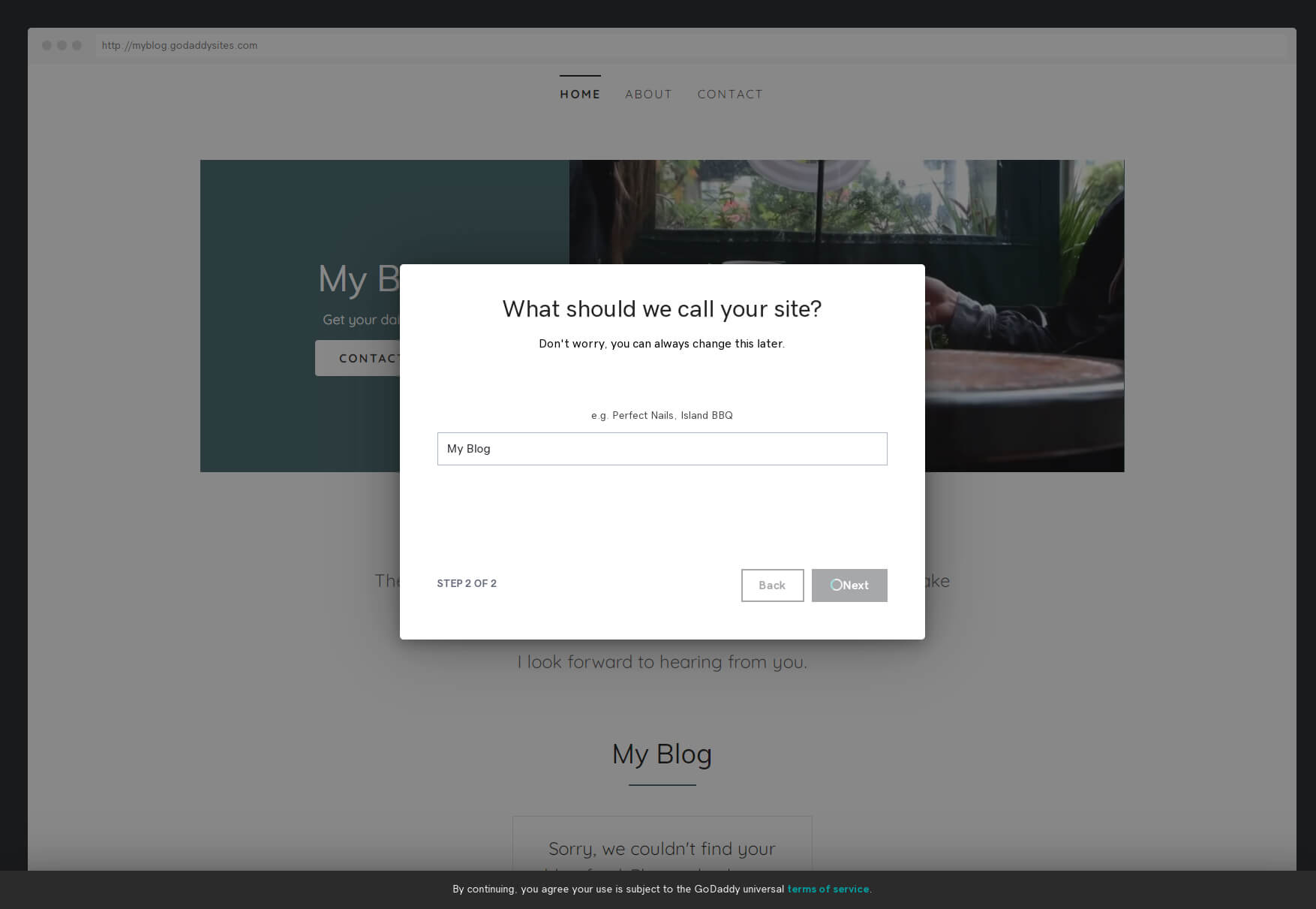
Βήμα #4: Ξεκινήστε την επεξεργασία και την προσαρμογή του ιστότοπού σας
Αφού κάνετε κλικ στο κουμπί "Επόμενο", περιμένετε μερικά δευτερόλεπτα μέχρι η GoDaddy να δημιουργήσει τον ιστότοπό σας. Τα αποτελέσματα θα διαφέρουν ανάλογα με την κατηγορία που έχετε επιλέξει. Και εδώ αρχίζει το διασκεδαστικό μέρος - προσαρμόστε τον ιστότοπό σας και κάνετε τα πράγματα προσωπικά.
Επιλέξτε ένα θέμα
Η επιλογή ενός θέματος θα πρέπει να είναι το πρώτο σας βήμα για την προσαρμογή του ιστότοπού σας. Κάνοντας κλικ στην καρτέλα «Θέμα» που βρίσκεται στην επάνω δεξιά γωνία του προγράμματος επεξεργασίας ιστότοπου GoDaddy, θα έχετε πρόσβαση σε πολλές επιλογές. Θα παρατηρήσετε επίσης ότι το πρόγραμμα επεξεργασίας έκανε σμίκρυνση της προβολής του ιστότοπού σας στην αριστερή πλευρά της οθόνης, ώστε να μπορείτε να δείτε πώς τυχόν αλλαγές επηρεάζουν ολόκληρη τη διάταξη.
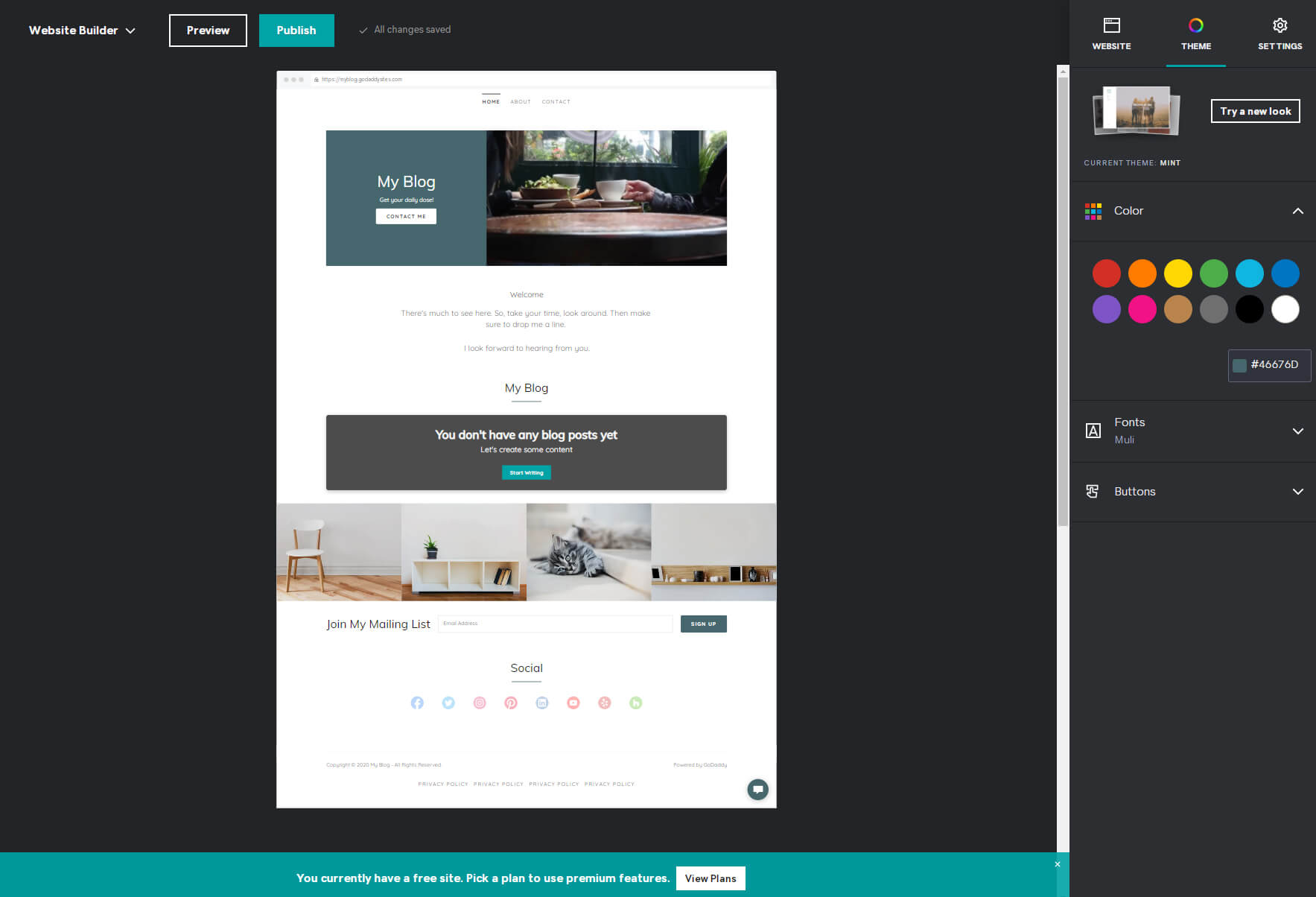
Το πρώτο πράγμα που θα δείτε στις επιλογές είναι το τρέχον θέμα που χρησιμοποιείτε. Αυτό είναι αυτό που επέλεξε η GoDaddy με βάση την κατηγορία σας. Εάν δεν σας αρέσει αυτό το θέμα ή απλά θέλετε να δείτε τι άλλο είναι διαθέσιμο, κάντε κλικ στο κουμπί "Δοκιμάστε μια νέα εμφάνιση". Υπήρχαν μόλις είκοσι διαθέσιμα θέματα όταν δοκίμασα το πρόγραμμα επεξεργασίας.
Το υπέροχο με αυτό είναι ότι το πρόγραμμα επεξεργασίας φορτώνει αυτόματα το τρέχον περιεχόμενό σας σε όλα τα άλλα παραδείγματα όταν τα επιλέγετε, ώστε να μπορείτε να αποκτήσετε αμέσως την ατμόσφαιρα ενός πιθανού θέματος.
Ωστόσο, μην φοβάστε να κάνετε κλικ σε μια μικρογραφία που σας αρέσει, η οποία θα σας φέρει πίσω στο πρόγραμμα επεξεργασίας. Κάντε προεπισκόπηση του ιστότοπού σας και αν εξακολουθείτε να μην σας αρέσει, μπορείτε πάντα να επιστρέψετε και να επιλέξετε ένα διαφορετικό θέμα και να συνεχίσετε να εργάζεστε στον ιστότοπό σας χωρίς να χάσετε περιεχόμενο.
Επιλέξτε το χρώμα του θέματος
Το επόμενο βήμα είναι να επιλέξετε το χρώμα του θέματός σας. Αυτό το χρώμα θα επηρεάσει μερικά στοιχεία του ιστότοπού σας, καθιστώντας το το κύριο χρώμα του ιστότοπού σας. Επιλέξτε ένα από τα προκαθορισμένα χρώματα ή χρησιμοποιήστε ένα προσαρμοσμένο γράφοντας έναν δεκαεξαδικό κώδικα. Δυστυχώς, το GoDaddy δεν προσφέρει επιλογή χρώματος, επομένως θα πρέπει να βρείτε το τέλειο χρώμα χρησιμοποιώντας ένα εργαλείο επιλογής χρώματος τρίτου κατασκευαστή και να αντιγράψετε τον κώδικα εδώ.
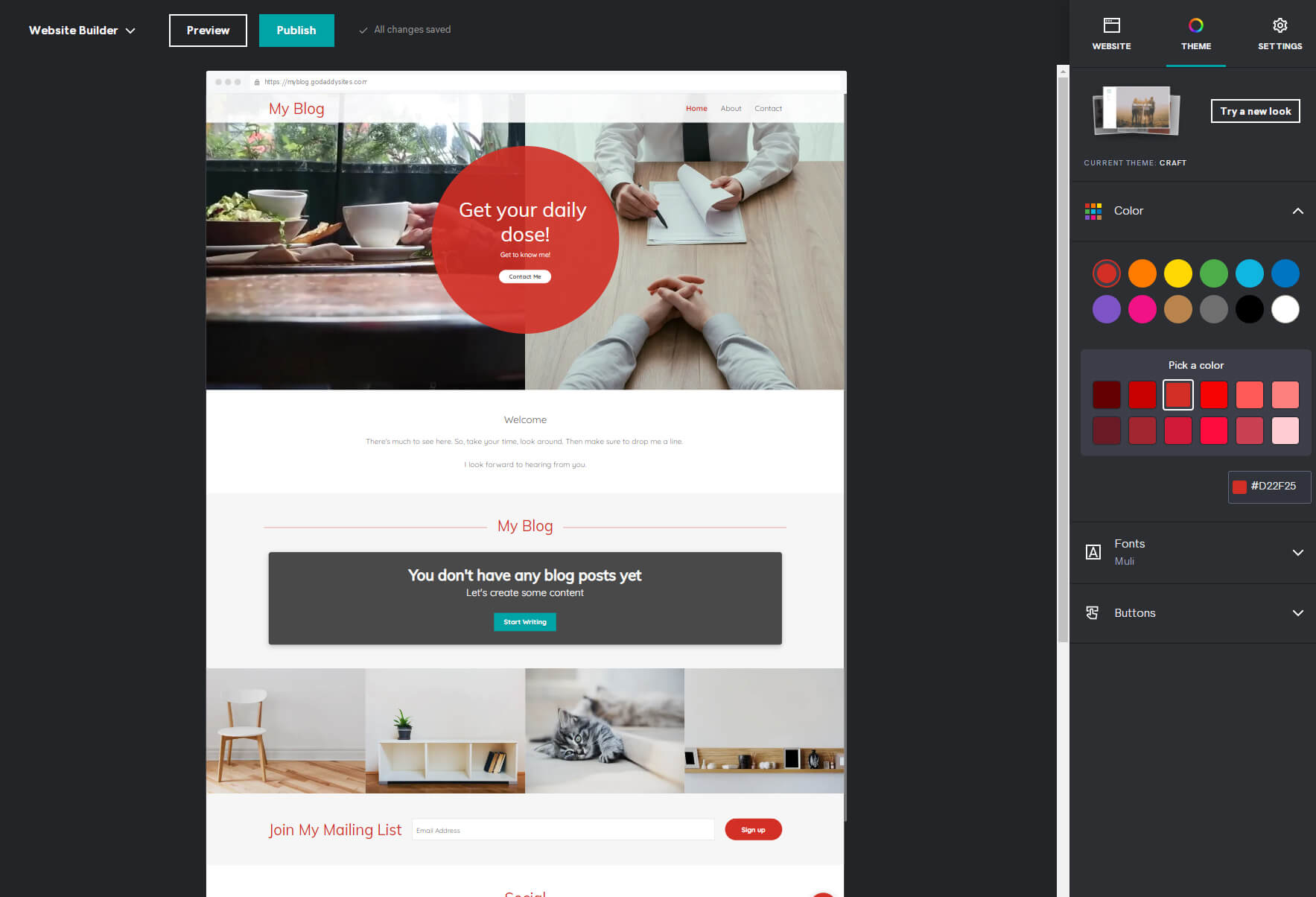
Επιλέξτε τα κουμπιά γραμματοσειράς και σχεδίασης
Για να αλλάξετε τις γραμματοσειρές στον ιστότοπό σας, κάντε κλικ στις επιλογές Γραμματοσειρές παρακάτω. Εάν δεν είστε βέβαιοι πώς λειτουργούν οι γραμματοσειρές ή πώς να τις αντιστοιχίσετε σωστά, απλώς επιλέξτε έναν από τους συνδυασμούς που παρουσιάζονται από το GoDaddy. Υπάρχουν μόνο μερικές δεκάδες επιλογές, αλλά είμαι σίγουρος ότι θα βρείτε αυτή που σας αρέσει. Για αυτούς τους πιο δημιουργικούς τύπους, κάντε κλικ στην ετικέτα "προχωρημένους" και επιλέξτε ξεχωριστές κύριες και δευτερεύουσες γραμματοσειρές για να εξατομικεύσετε τον ιστότοπό σας ακόμη περισσότερο.
Το τελευταίο πράγμα που πρέπει να προσαρμόσετε εδώ είναι τα κουμπιά. Επιλέξτε τις επιλογές και επιλέξτε τα σχέδια του κύριου και του δευτερεύοντος κουμπιού σας. Από προεπιλογή, τα κουμπιά θα χρησιμοποιούν το χρώμα θέματος που επιλέξατε νωρίτερα, αλλά αν θέλετε να το αποφύγετε, εναλλάξτε τον διακόπτη "Χρήση χρώματος θέματος" και θα γίνουν λευκά.
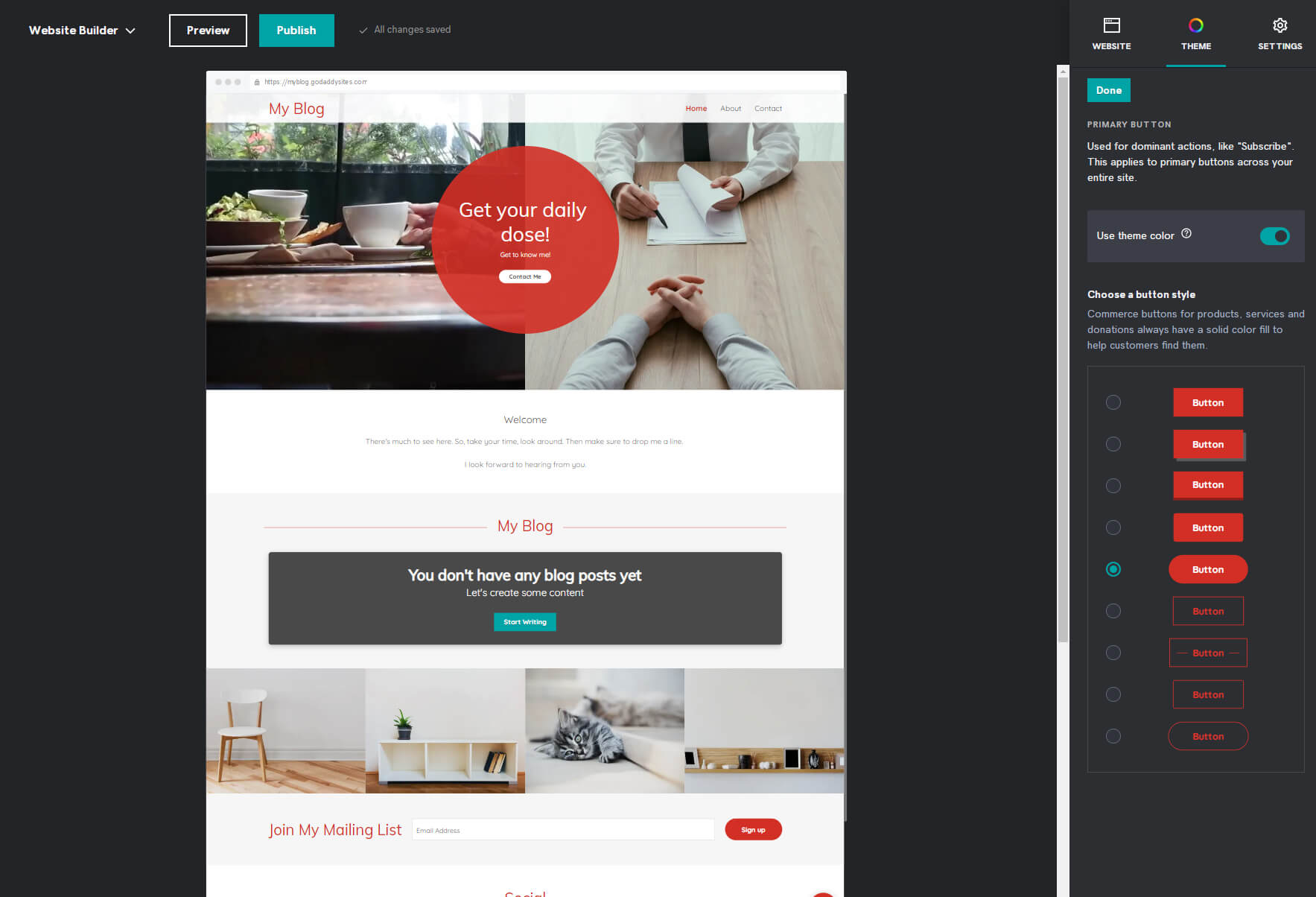
Μόλις ολοκληρώσετε την προσαρμογή του θέματος, είναι καιρός να αρχίσετε να κάνετε τον ιστότοπο πιο προσωπικό. Και δεν υπάρχει καλύτερος τρόπος για να το κάνετε αυτό από το να προσθέσετε εικόνες και κείμενο.
Προσθέστε εικόνες και κείμενα
Από την επάνω δεξιά γωνία του προγράμματος επεξεργασίας, επιλέξτε την καρτέλα "Ιστότοπος" για να επαναφέρετε τον ιστότοπό σας στο επίκεντρο. Μετακινήστε τον ιστότοπό σας προς τα κάτω και επιλέξτε στοιχεία που περιέχουν εικόνες και κείμενο.
Εάν επιλέξετε την ενότητα κεφαλίδας, θα βρείτε το κουμπί "Ενημέρωση". Κάντε κλικ σε αυτό και το πρόγραμμα επεξεργασίας θα σας δείξει την τρέχουσα εικόνα στη δεξιά πλευρά της οθόνης. Εδώ μπορείτε να επιλέξετε να εμφανίσετε μια εικόνα φόντου ή ένα βίντεο, να ανεβάσετε μια νέα φωτογραφία και να κάνετε μεγέθυνση ή σμίκρυνση μέχρι να φαίνεται ακριβώς όπως το φανταζόσασταν.
Όταν κάνετε κλικ σε ένα στοιχείο που περιέχει κείμενο, ο επεξεργαστής θα το φορτώσει στη δεξιά πλευρά της οθόνης. Εδώ μπορείτε να αλλάξετε τίτλους, περιγραφές και να γράψετε οτιδήποτε θέλετε. Μη διστάσετε να περιηγηθείτε στις άλλες επιλογές και να αλλάξετε τη διάταξη, τα χρώματα έμφασης και τις ευθυγραμμίσεις.
Προσθήκη σελίδων και ενοτήτων
Ο ιστότοπος που έχετε αυτήν τη στιγμή μπροστά σας είναι απλώς το δείγμα σελίδας που δημιούργησε το πρόγραμμα δημιουργίας GoDaddy για εσάς. Μπορείτε πάντα να αφαιρέσετε μια ενότητα που δεν σας αρέσει ή δεν χρειάζεστε επιλέγοντας τις τρεις κουκκίδες στην επάνω δεξιά γωνία του επιλεγμένου στοιχείου. Και όταν αποφασίσετε να προσθέσετε περισσότερο περιεχόμενο, μπορείτε εύκολα να προσθέσετε σελίδες και ενότητες.
- Επιλέξτε την καρτέλα "Ιστότοπος" από το μενού στη δεξιά πλευρά.
- Για να προσθέσετε μια σελίδα, κάντε κλικ στο σύνδεσμο "Προσθήκη σελίδας".
- Επιλέξτε «Νέα σελίδα».
- Προσθέστε έναν τίτλο.
- Αποφασίστε εάν θέλετε να εμφανίζεται αυτή η σελίδα στην πλοήγηση, στο υποσέλιδο ή να την κάνετε ιδιωτική.
- Κάντε κλικ στο κουμπί "Δημιουργία σελίδας".
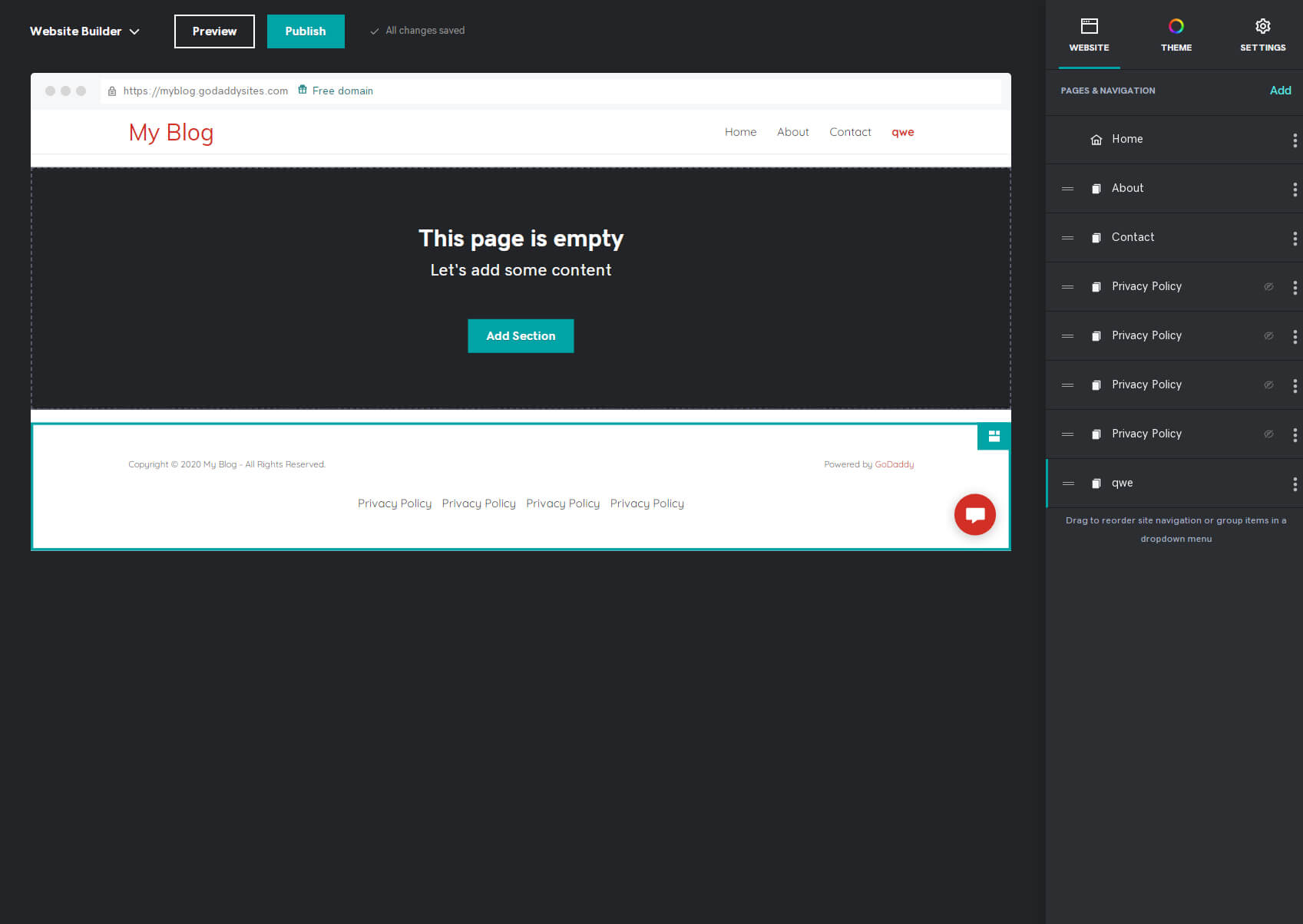
Μετά από ένα ή δύο δευτερόλεπτα, θα μπορείτε να δείτε τη νέα σελίδα φορτωμένη στο πρόγραμμα επεξεργασίας. Θα είναι κενό, αλλά μπορείτε να αρχίσετε να προσθέτετε νέες ενότητες και περιεχόμενο σε αυτό.
- Για να δημιουργήσετε μια νέα ενότητα, κάντε κλικ στο κουμπί "Προσθήκη ενότητας".
- Επιλέξτε μια ενότητα που θέλετε να προσθέσετε, όπως περιεχόμενο, συλλογή φωτογραφιών, βίντεο κ.λπ.
- Επιλέξτε τη διάταξη της ενότητας που σας αρέσει περισσότερο.
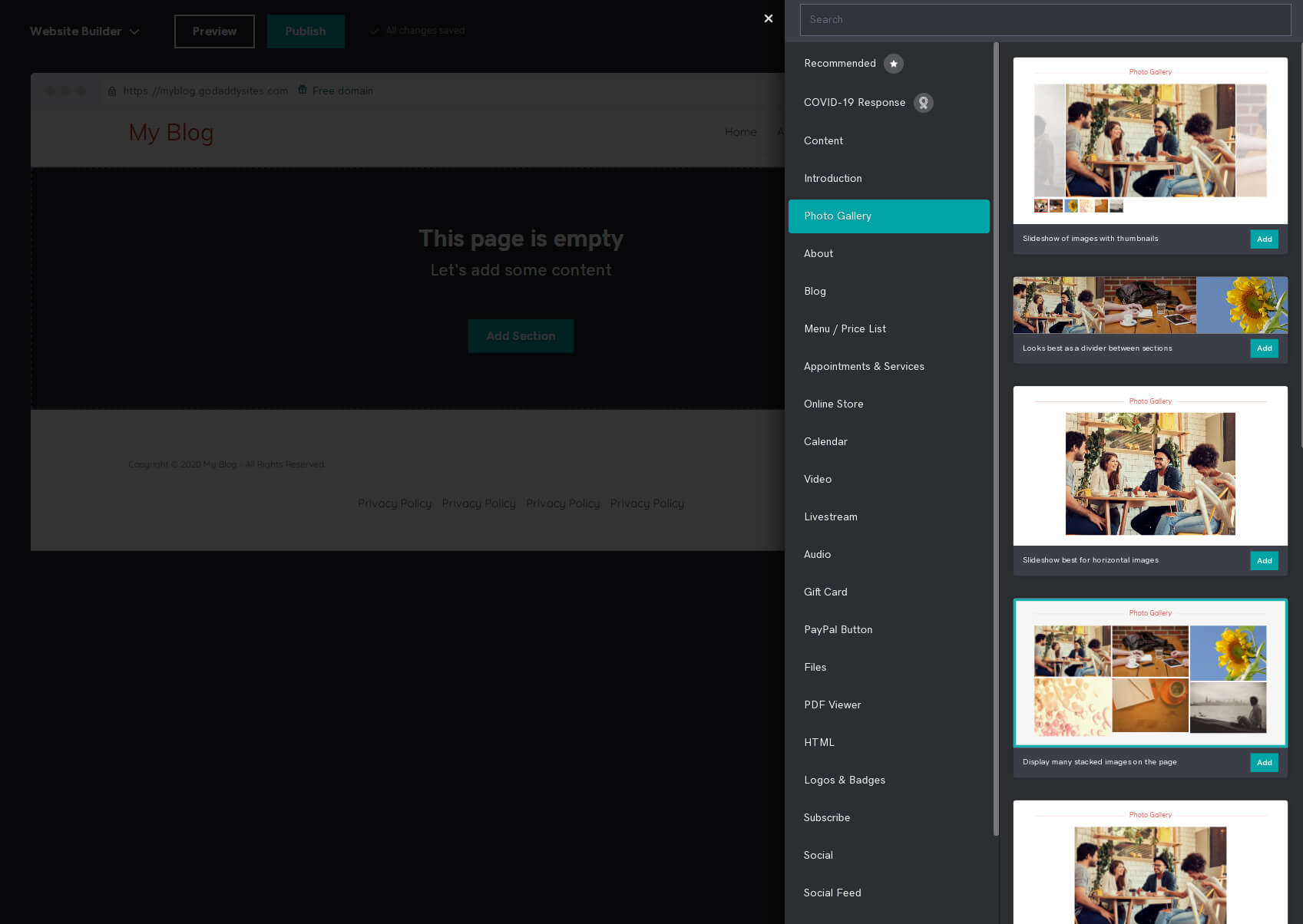
Μετά από αυτό, η νέα ενότητα θα προστεθεί στη σελίδα σας και μπορείτε να συνεχίσετε να την επεξεργάζεστε κάνοντας κλικ στα στοιχεία και αλλάζοντας το περιεχόμενο.
Ελέγξτε τις ρυθμίσεις
Ο σχεδιασμός της ιστοσελίδας σας είναι σημαντικόςt, αλλά δεν μπορεί να λειτουργήσει καλά χωρίς τις σωστές ρυθμίσεις για τον έλεγχο των πάντων. Για να αλλάξετε τις ρυθμίσεις του ιστότοπού σας, κάντε κλικ στην καρτέλα "Ρυθμίσεις" από το μενού στη δεξιά πλευρά του συντάκτη σας.
- Βασικές πληροφορίες – αλλάξτε τα προσωπικά στοιχεία, όπως το όνομα του ιστότοπου, την κατηγορία επιχείρησης, το email, τη φυσική σας διεύθυνση και τον αριθμό τηλεφώνου σας.
- Σύνδεσμοι κοινωνικών μέσων – προσθέστε συνδέσμους στο Facebook, το Twitter, το Instagram και πολλούς άλλους δημοφιλείς ιστότοπους μέσων κοινωνικής δικτύωσης.
- Favicon – ανεβάστε ένα προσαρμοσμένο εικονίδιο για να κάνετε τον ιστότοπό σας να φαίνεται πιο επαγγελματικός. Συνιστάται να ανεβάσετε μια τετράγωνη εικόνα με μέγεθος 180 px επί 180 εικονοστοιχεία.
- Βελτιστοποίηση Μηχανών Αναζήτησης – γράψτε μερικές λέξεις-κλειδιά που περιγράφουν τον ιστότοπό σας. Εδώ, μπορείτε να γράψετε την επικεφαλίδα και την περιγραφή κάθε σελίδας στον ιστότοπό σας.
- Ιστορικό ιστότοπου – επαναφέρετε τον ιστότοπό σας εάν χρειάζεται ή δημιουργήστε ένα αντίγραφο ασφαλείας. Μπορείτε να δείτε αυτόματα αντίγραφα ασφαλείας που δημιουργεί το πρόγραμμα επεξεργασίας όταν αλλάζετε ένα θέμα ή κάνετε πιο σημαντικές αλλαγές.
- Μπάνερ με cookie – τροποποιήστε το banner που ενημερώνει τους χρήστες σχετικά με τη χρήση των cookies στον ιστότοπό σας
- Google Analytics – εάν έχετε α Google Analytics λογαριασμό, αυτό είναι το μέρος για να το συνδέσετε στον ιστότοπό σας GoDaddy, ώστε να μπορείτε να παρακολουθείτε πώς και πότε οι πελάτες σας περιηγούνται στον ιστότοπο.
- Facebook Pixel – εάν θέλετε να παρακολουθείτε τον ιστότοπό σας μέσω του Facebook Pixel για να μάθετε περισσότερα για το κοινό σας, αυτό είναι το μέρος για να τον συνδέσετε με τον ιστότοπό σας.
- Μετα-ετικέτα Pinterest – εάν χρησιμοποιείτε το Pinterest, μπορείτε να προσθέσετε τη μετα-ετικέτα σας εδώ.
- Google AdSense – για να κερδίσετε χρήματα με το Google AdSense, πρέπει να προσθέσετε το σενάριο του AdSense σε αυτό το πεδίο.
Πρόσθετα ιστότοπου
Εκτός από τις κανονικές ενότητες που μπορείτε να προσθέσετε, το GoDaddy σάς επιτρέπει να προσθέτετε και να ελέγχετε μερικά ακόμη πράγματα στον ιστότοπό σας.
- Blog – αυτό το πρόσθετο ελέγχει ολόκληρο το ιστολόγιό σας. Αυτό είναι το μέρος όπου μπορείτε να δημιουργήσετε μια νέα ανάρτηση, να διαχειριστείτε σχόλια, συνδρομές και οτιδήποτε άλλο αφιερώνεται στο ιστολόγιο.
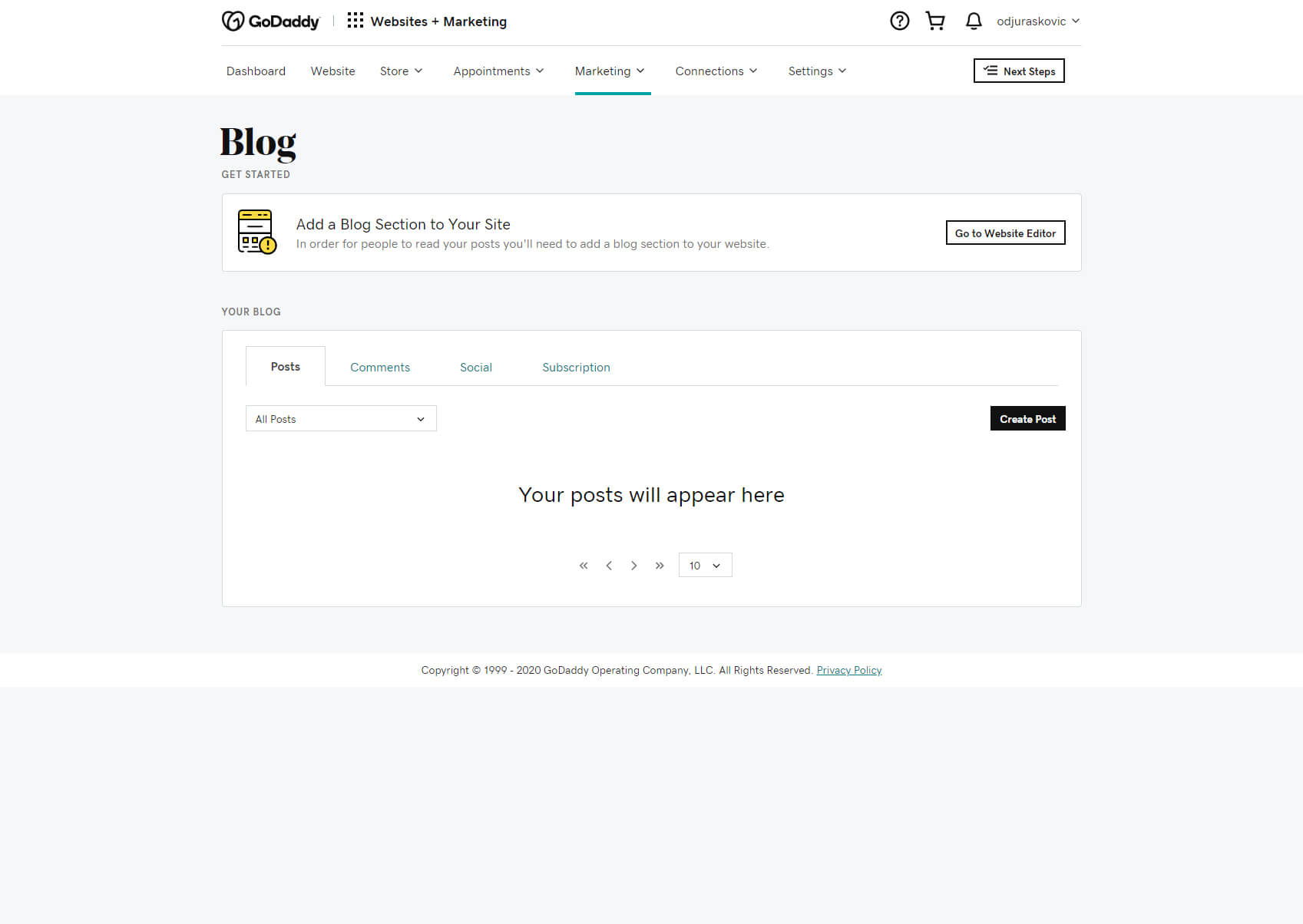
- Μηνύματα – αφήστε τους επισκέπτες να επικοινωνήσουν μαζί σας απευθείας από τον ιστότοπο. Εάν ενεργοποιηθεί, οι επισκέπτες θα δουν μια φόρμα που μπορούν να χρησιμοποιήσουν για να σας στείλουν ένα μήνυμα. Αυτό είναι επίσης το μέρος για να προσαρμόσετε ένα μήνυμα καλωσορίσματος και ευχαριστιών που θα σταλεί σε άτομα που επικοινωνούν μαζί σας, καθώς και σε πολλές άλλες σχετικές επιλογές.
- Popup – δημιουργήστε ένα αναδυόμενο παράθυρο που θα εμφανίζεται στους επισκέπτες. Προσθέστε μια εικόνα σε αυτό, τροποποιήστε το περιεχόμενο και προσθέστε κουμπιά ενεργειών.
Βήμα #5: Βελτιστοποιήστε τον ιστότοπό σας για SEO
Σε αυτό το σημείο, θα πρέπει να έχετε έναν προσαρμοσμένο ιστότοπο που να φαίνεται καλός και να περιέχει εικόνες και περιεχόμενο που τον κάνουν προσωπικό. Ωστόσο, προτού το δημοσιεύσετε, θα πρέπει να κάνετε μερικές αλλαγές που θα κάνουν τον ιστότοπό σας φιλικό προς την Google.
- Ανοίξτε την καρτέλα "Ρυθμίσεις" από την επάνω δεξιά γωνία του ιστότοπού σας.
- Επιλέξτε «Βελτιστοποίηση μηχανών αναζήτησης».
- Επιλέξτε μια σελίδα για τροποποίηση.
- Γράψτε μια επικεφαλίδα & περιγραφή.
Περιγράφοντας κάθε σελίδα στον ιστότοπό σας, τον κάνετε καλύτερο βελτιστοποιημένη για την Google και άλλες μηχανές αναζήτησης. Αυτό σας δίνει μεγαλύτερη πιθανότητα οι άνθρωποι να βρουν το περιεχόμενό σας μέσω των μηχανών αναζήτησης, επομένως φροντίστε να περιγράψετε τα πάντα καλά.
Όταν προσθέτετε εικόνες, μπορείτε επίσης να γράψετε τις περιγραφές τους και να τις κάνετε καλύτερες για SEO.
Βήμα #6: Κάντε προεπισκόπηση και δημοσιεύστε τον ιστότοπό σας
Σε οποιοδήποτε σημείο, ενώ προσαρμόζετε τον ιστότοπό σας, μπορείτε να δείτε πώς φαίνεται. Εάν κάνετε κλικ στο κουμπί «Προεπισκόπηση» από το επάνω μενού, θα δείτε πώς φαίνεται ο ιστότοπός σας σε επιτραπέζιους υπολογιστές καθώς και σε κινητές συσκευές.
Αυτό θα σας βοηθήσει να κάνετε περαιτέρω αλλαγές εάν είναι απαραίτητο και να γνωρίζετε τι θα δουν οι επισκέπτες όταν μεταβούν στο όνομα τομέα σας.
Αφού προσαρμόσετε πλήρως τον ιστότοπο, μπορείτε να τον δημοσιεύσετε και να τον κάνετε διαθέσιμο στο κοινό κάνοντας κλικ στο κουμπί «Δημοσίευση».
Βήμα #7: Αναβάθμιση για να συνδέσετε έναν προσαρμοσμένο τομέα
Όταν ξεκινάτε, ο ιστότοπός σας θα είναι πάντα διαθέσιμος στο yoursitename.godaddy.com. Δεν υπάρχει τίποτα λάθος σε αυτό, αλλά πιθανότατα θα θέλετε έναν προσαρμοσμένο τομέα που θα κάνει τον ιστότοπό σας να φαίνεται καλύτερος και πιο επαγγελματικός.
- Πηγαίνετε πίσω στο Πίνακας διαχείρισης επιλέγοντάς το από το μενού στην επάνω αριστερή γωνία.
- Κάντε κλικ στον σύνδεσμο "Προβολή σχεδίων" που εμφανίζεται στην κορυφή.
- Επιλέξτε ένα πρόγραμμα που προτιμάτε και κάντε κλικ στο «Προσθήκη στο καλάθι».
- Ολοκληρώστε την αγορά.
Διαθέσιμα σχέδια τιμολόγησης
Βασικο
9.99 $ ανά μήνα εάν καταβάλλονται ετησίως
Ασφαλίστε τον ιστότοπό σας, συνδέστε έναν προσαρμοσμένο τομέα, ιστότοπος φιλικός προς κινητά, επεξεργασία εν κινήσει, υποστήριξη 24/7, διεύθυνση email επιχείρησης δωρεάν για ένα χρόνο, κουμπί PayPal, 1 πλατφόρμες μέσων κοινωνικής δικτύωσης και καταχώρισης, 5 αναρτήσεις κοινωνικής δικτύωσης και απαντήσεις/μήνα, 100 αποστολές μάρκετινγκ μέσω email/μήνα.
Αρχικό
14.99 $ ανά μήνα εάν καταβάλλονται ετησίως
Ασφαλίστε τον ιστότοπό σας, συνδέστε έναν προσαρμοσμένο τομέα, ιστότοπο φιλικό προς κινητά, επεξεργασία εν κινήσει, υποστήριξη 24/7, διεύθυνση email επιχείρησης δωρεάν για ένα χρόνο, κουμπί PayPal, εύρεση στο διαδίκτυο (SEO), 3 πλατφόρμες κοινωνικής δικτύωσης και καταχώρισης , 20 αναρτήσεις κοινωνικής δικτύωσης και απαντήσεις/μήνα, 500 αποστολές email marketing/μήνα.
Ανώτερο
19.99 $ ανά μήνα εάν καταβάλλονται ετησίως
Ασφαλίστε τον ιστότοπό σας, συνδέστε έναν προσαρμοσμένο τομέα, ιστότοπο φιλικό προς κινητά, επεξεργασία εν κινήσει, υποστήριξη 24/7, διεύθυνση email επιχείρησης δωρεάν για ένα χρόνο, κουμπί PayPal, εύρεση στο διαδίκτυο (SEO), απεριόριστα μέσα κοινωνικής δικτύωσης και πλατφόρμες καταχώρισης , απεριόριστες αναρτήσεις κοινωνικής δικτύωσης και απαντήσεις/μήνα, 25000 αποστολές email marketing/μήνα.
eCommerce
24.99 $ ανά μήνα εάν καταβάλλονται ετησίως
Ασφαλίστε τον ιστότοπό σας, συνδέστε έναν προσαρμοσμένο τομέα, ιστότοπο φιλικό προς κινητά, επεξεργασία εν κινήσει, υποστήριξη 24/7, διεύθυνση email επιχείρησης δωρεάν για ένα χρόνο, κουμπί PayPal, εύρεση στο διαδίκτυο (SEO), απεριόριστα μέσα κοινωνικής δικτύωσης και πλατφόρμες καταχώρισης , απεριόριστες αναρτήσεις κοινωνικής δικτύωσης και απαντήσεις/μήνα, 25000 αποστολές email marketing/μήνα, επιλογές ηλεκτρονικού εμπορίου.
FAQs
Το GoDaddy προσφέρει μια δωρεάν δοκιμή που σας επιτρέπει να χρησιμοποιήσετε το πρόγραμμα επεξεργασίας για έναν μήνα δωρεάν. Ωστόσο, μετά από αυτήν τη δοκιμαστική περίοδο, θα πρέπει να επιλέξετε ένα από τα επί πληρωμή πακέτα τους για να συνεχίσετε να χρησιμοποιείτε την υπηρεσία και να έχετε τον ιστότοπό σας διαθέσιμο στο διαδίκτυο.
Το πρόγραμμα δημιουργίας ιστοτόπων GoDaddy σάς επιτρέπει να τροποποιείτε μόνο τις βασικές πληροφορίες. Αν και αυτό είναι αρκετό για να ξεκινήσετε, δεν είναι κατάλληλο να ανταγωνιστείτε πιο σοβαρούς ιστότοπους που χρησιμοποιούν άλλους κατασκευαστές ιστότοπων. Για να αποκτήσετε περισσότερες επιλογές SEO, θα πρέπει να αναβαθμίσετε το σχέδιό σας.
Το GoDaddy είναι ένα καλό εργαλείο δημιουργίας ιστοσελίδων για άτομα που θέλουν να δημιουργήσουν απλούς ιστότοπους και δεν περιμένουν πολλά από αυτούς. Η δημιουργία ενός ιστότοπου με το GoDaddy μπορεί να γίνει γρήγορα, αλλά στερείται πολλών δυνατοτήτων σε σύγκριση με Wix. Αφ 'ετέρου, Wix συνοδεύεται από ένα πρόγραμμα επεξεργασίας μεταφοράς και απόθεσης που σας επιτρέπει να επιδείξετε τη δημιουργικότητά σας και προσφέρει τόσες περισσότερες δυνατότητες που θα σας επιτρέψουν να δημιουργήσετε έναν πολύ καλύτερο ιστότοπο.
Συμπέρασμα
Αν ψάχνετε για έναν απλό επεξεργαστή ιστότοπου που θα σας επιτρέψει να δημιουργήσετε έναν απλό ιστότοπο, το GoDaddy είναι σίγουρα η σωστή επιλογή. Αν και δεν έχει όλα τα κουδούνια και σφυρίχτρες όπως κάνουν ορισμένοι ανταγωνιστές, η δημιουργία ενός ιστότοπου με αυτά είναι γρήγορη και απλή.
Ελπίζω ότι αυτός ο οδηγός σας βοήθησε να δημιουργήσετε τον πρώτο σας ιστότοπο GoDaddy και να είστε πλέον πιο άνετοι όταν εξερευνάτε όλες τις λειτουργίες. Εάν έχετε δημοσιεύσει τον ιστότοπό σας, μην ξεχάσετε να προσθέσετε έναν σύνδεσμο στα σχόλια παρακάτω και να μας δείξετε τι έχετε φτιάξει!
